
Čeprav se ne uporablja vedno To je funkcija, ki jo boste vedno uporabljali, če jo znate uporabljati lahko zagotovite dokaze tistim, ki jih potrebujejo. Operacijski sistem Android sčasoma dodaja stvari, ena od pomembnih znanih je ustvarjanje posnetkov zaslona tega, kar se vidi na zaslonu.
Zaradi različnih možnosti Googlovega mobilnega operacijskega sistema je vsestranski, tako da ga lahko kar najbolje izkoristite, če poznate njegove številne funkcije. Eden od njih je na primer ta, da lahko dobite zajem karkoli se prikaže na vašem zaslonu, s potrebo po aplikaciji ali brez nje.
V tej vadnici bomo razložili kako narediti posnetke zaslona na napravah Android, brez aplikacije ali z njo kadar koli. Trenutno z dvema zaporedjema gumbov lahko naredimo en zajem ali več, odvisno od potrebe, ki jo imamo v času pogovora.

Naredite posnetek zaslona iz telefona

Android prihaja, da skrije funkcijo snemanja zaslona brez uporabe aplikacije, s samo zaporedjem dveh gumbov. Če naredite zajem, bo shranjen v vašem terminalu in bo v skupni rabi s tistimi osebami, ki želijo poslati sliko, video itd.
Vsak telefon z Googlovim sistemom bo lahko opravljal to funkcijo, kar je primerno, ko želite shraniti fotografijo, pogovor ali kaj drugega. Uporabnik je tisti, ki se odloči, kdaj bo to storil in s tem imeti dokaz, kaj se je takrat zgodilo.
Ko posnamete posnetek zaslona v telefonu, naredite naslednje:
- Prva stvar je odklepanje telefona Android
- Po tem, če želite narediti posnetek zaslona, pritisnite gumb za vklop telefona in gumb za glasnost minus
- Na zaslonu se prikaže majhen posnetek zaslona tistega, kar ste v tistem trenutku posneli in je običajno slika
- Vsi posnetki zaslona so shranjeni v mapi z imenom »Posnetki zaslona«, običajno ni težka in lahko vidite vse, kar pritisnete na dva posneta gumba
To je uradni način, čeprav ne edini, če želite zajeti zaslon, kar v tem primeru končno želimo storiti. Na voljo imate tudi veliko število aplikacij, s katerimi lahko opravite nalogo, z velikim številom zelo spremenljivih možnosti na koncu dneva.
Druge kombinacije na telefonu
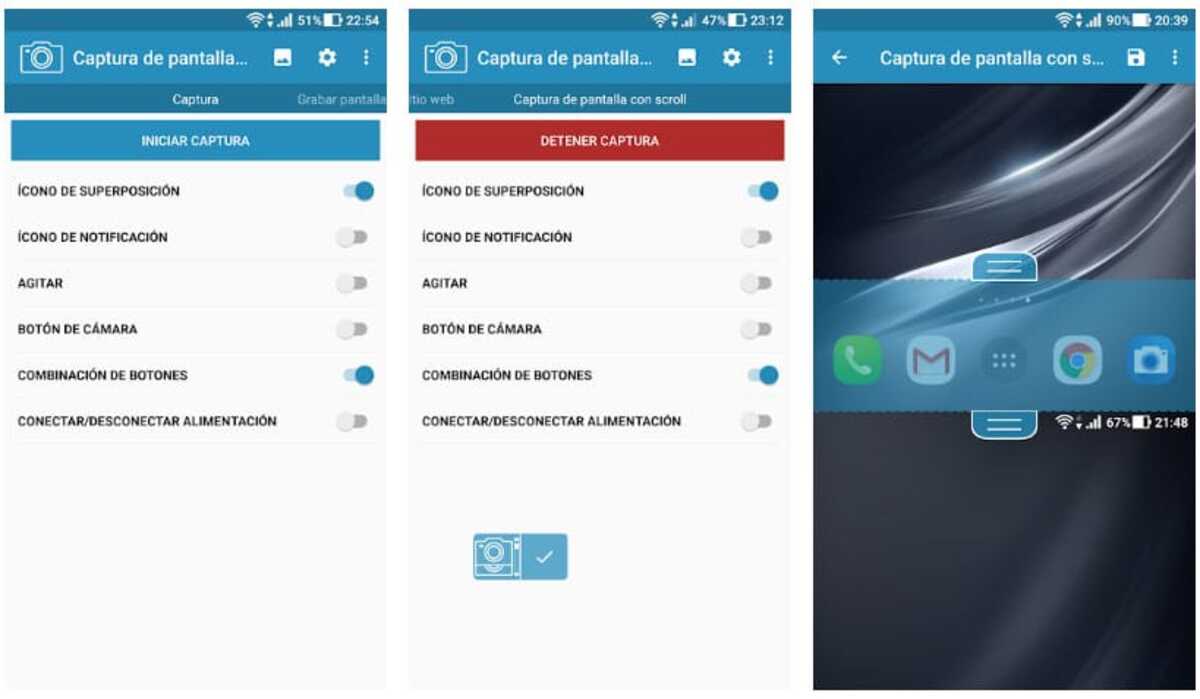
Trenutno proizvajalci pametnih telefonov spreminjajo zaporedje v času posnetka zaslona v sistemu Android. Tisti, ki pritisne gumb za vklop in glasnost minus, je običajno tisti, ki skoraj vedno deluje, čeprav se pri nekaterih znamkah to spremeni za drugo, običajno na položaj v drugi kombinaciji.
Za ostalo mnogi že iščejo, kako narediti posnetek zaslona na Androidu iz svoje naprave, na primer Motorola v več svojih modelih spremeni enega od svojih gumbov za zajem, morali bomo pritisnite + poleg gumba za vklop/izklop, znan tudi kot gumb »Domov«.
Nekatere možnosti drugih znamk so:
- Gumb za vklop + povečanje glasnosti
- Domov + zmanjšanje glasnosti
- Domov + povečanje glasnosti
- vklop + zagon
- Power + zmanjšanje glasnosti (to je tisto, ki običajno deluje v skoraj večini mobilnih telefonov na trgu)
Posnetek zaslona iz hitrih nastavitev
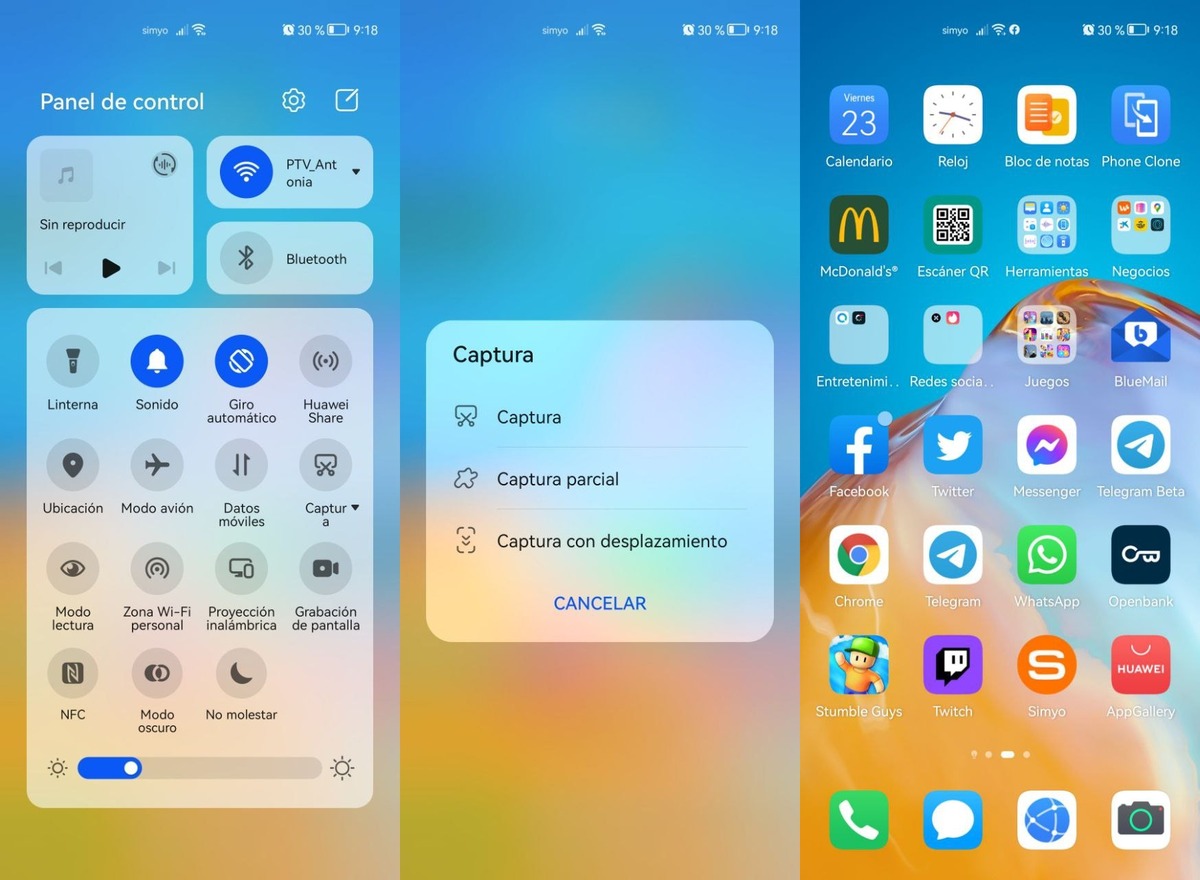
Večina proizvajalcev ima hiter dostop da posnamete posnetek zaslona iz same naprave in ne da bi morali pritisniti dva gumba. To je prilagoditev, da boste, če jo znate uporabljati, imeli precej koristi, več kot si lahko predstavljate.
Za posnetek zaslona iz hitrih nastavitev, v terminalu naredite naslednje:
- Odklenite telefon in ga odprite od zgoraj navzdol za prikaz vseh možnosti
- Poiščite »Screenshot« ali »Screenshot«, prikaže ikono z zaslonom ali sliko zaslona s škarjami
Posnetek zaslona z XRecorderjem
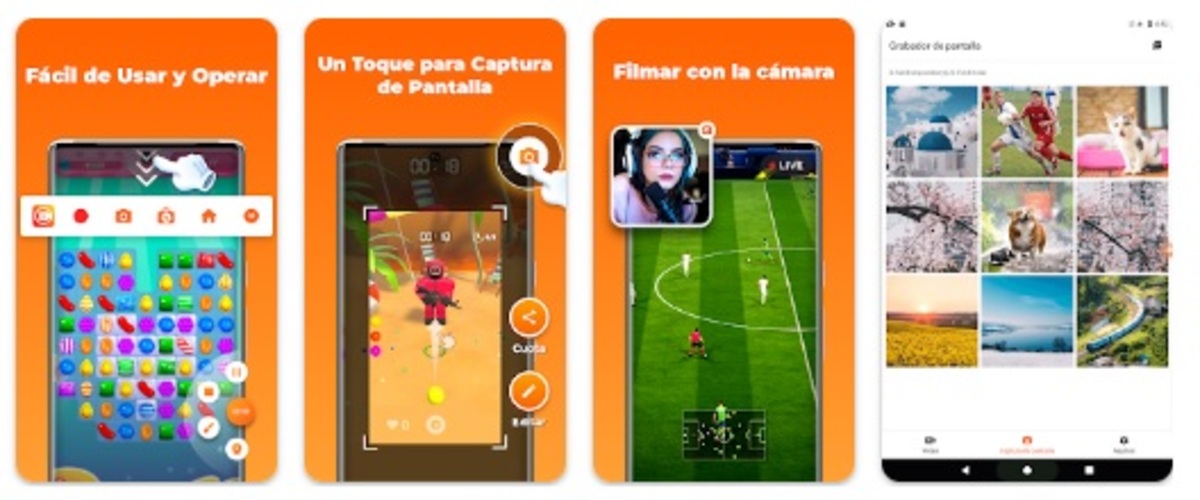
Verjetno je ena najboljših aplikacij za zajemanje, saj lahko izreže kateri koli del brez potrebe po orodju za urejanje. XRecorder je ustvarilo podjetje InShot, ki je lansiralo priljubljeno aplikacijo urejanja slik in videa, z več kot 500 milijoni prenosov njegove aplikacije.
Dobra stvar pri tem je, da boste lahko naredili preproste posnetke, temu doda snemalnik zaslona prek videa, če želite narediti dolge posnetke. Je ena izmed profesionalnih aplikacij, ponavadi tudi kopira slike in ima vsako od njih v svoji bazi, če jo želite retuširati.
Ima dodatne nastavitve, vključno z možnostjo deljenja fotografije z dvema klikoma, nalaganjem datoteke na platforme in drugimi možnostmi. Uporabnik se bo lahko odločil, katere posnetke bo naredil, bodisi pol zaslona, delček ali celo v celoti. Aplikacija preseže 100 milijonov prenosov.